今回は骨伝導型ヘッドセット「Aftershokz OpenComm」を評価レビューしていきます。
使ってみてビックリ!付け心地が過去最強クラスで長時間のビデオ会議向きだと感じました。
Teamsの会議で使用したところ10秒に1回くらいの定期的な間隔でビープ音がする現象も出ましたので解決策も含めて解説していきます。
- Aftershokz OpenCommの評価を知りたい
- 骨伝導ヘッドセットの音声品質を知りたい
- Aftershokz OpenCommをTeamsでミュート中にビープ音が鳴る現象を改善する方法を知りたい
AfterShokz OpenCommのスペック
Aftershokz OpenCommのスペック情報になります。
重量33gと超軽量ながら、最大16時間の連続通話が可能で、1時間充電すれば1日中装着したまま過ごすことができますね。
| 項目 | スペック |
|---|---|
| カラー | ブラック/グレー/ホワイト |
| 骨伝導技術 | 第7代 |
| 防水 | IP55 |
| 最大通話時間 | 最大16時間 |
| 帯域時間 | 最大14日 |
| 充電方式 | マグネット式 |
| 充電時間 | 1時間 |
| バッテリー容量 | 170 mAh |
| NFC | ○ |
| Bluetooth | 5.1 |
| 重量 | 33 g |
| 材質 | フルチタン |
| マルチペアリング | ○ |
| コーデック | SBC対応 |
| コントロール | 音量Up/Down 多機能ボタン |
| マイク | ノイズキャンセリングブームマイク |
| マイク感度 | -38dB ± 3dB |
AfterShokz OpenCommの評価レビュー
それでは、Aftershokz OpenCommの評価レビューしていきます。
付属品
付属品はこちら。
- OpenCommヘッドセット本体
- 収納ケース
- 充電ケーブル(USB-A to マグネット)

持ち運び用の収納ケースが付いているのは親切ですね。
ヘッドセット本体が超コンパクトで、かばんにそのまま入れると破損する可能性を考えるとかなり有り難い。

洗練された次世代型デザイン
Aftershokz OpenComm本体のヘッドセットは重量33gと超軽量なだけあってランニング用のワイヤレスイヤホン並にデザイン性が優れています。

イヤホン部分も骨伝導なのでカナル型のような交換チップも必要ありませんし、IP55の防水対策もされているので野外でも十分使えます。

マットなデザインと上質な質感
今回レビューしたヘッドセットの色は黒ですが、マットな質感で小型ながら高級感もあると感じました。
触った感触はゴムのような感じで、中に硬いチタンが入っているのがわかりました。

充電はマグネット方式
充電はマグセーフのようにマグネット式でプラス・マイナスを逆にしようとすると磁石と磁石が反発しあって、プラス・マイナスを間違えないように設計がされています。
ただし、USB C to Cなどの汎用ケーブルは使用できないので注意が必要になります。

充電する際は以下の画像の向きで行います。

充電中は赤ランプが点灯。

通常のUSB-C to Cケーブルなどは使えないので充電ケーブルはなくさないように注意が必要
音量コントロールボタンは操作しやすい位置
音量コントロールはUp/Downが用意されていて、耳の裏に位置する場所になります。
ワイヤレスヘッドセットは往々にしてブラインドタッチすることを強いられますが、OpenCommは音量コントロールは耳のすぐ後ろに配置されているので操作性は抜群でした。

長時間使用しても付けてることを忘れるくらい過去最高レベルの付け心地
AfterShokz OpenCommは両サイドから挟む設計になっていますが、全く締め付けられる印象はなく、むしろゆるいのかな?と感じてしまうほど自然な付け心地です。

また、骨伝導なので耳が塞がらずに周りの環境音や声を聞き取ることができます。
今まではビデオ会議中に周りの人と話すときはヘッドセットを外したりしないといけなかったのですが、AfterShokz OpenCommならヘッドセットを外さずに会話できたので好印象でした。
音声品質はまあまあで十分聞こえるレベル
気になる音声品質ですが、骨伝導式ということもあって通常のヘッドセットよりはレベルが劣る印象を受けました。
ちょうどイヤホンが当たる耳の部分にたまに振動が来るのがわかります。

ただ、十分話している内容は聞き取れるので会議をする上では全く問題ないレベルです。
マルチファンクションボタン
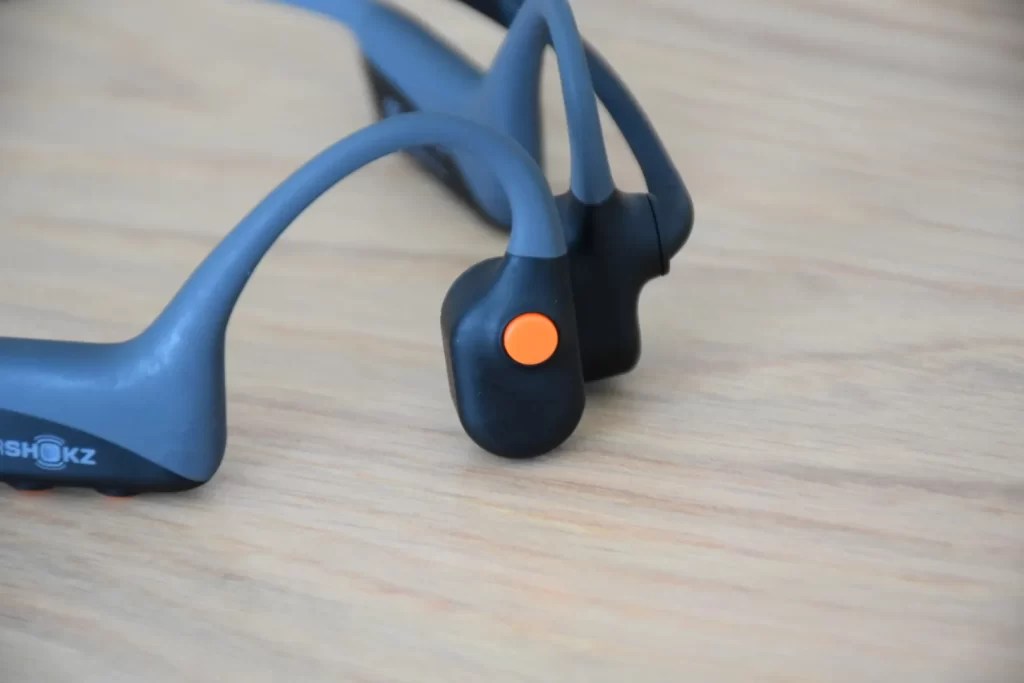
マルチファンクションボタンは状況に応じてクリック/ダブルクリック/トリプルクリックすることで機能が変わりました。
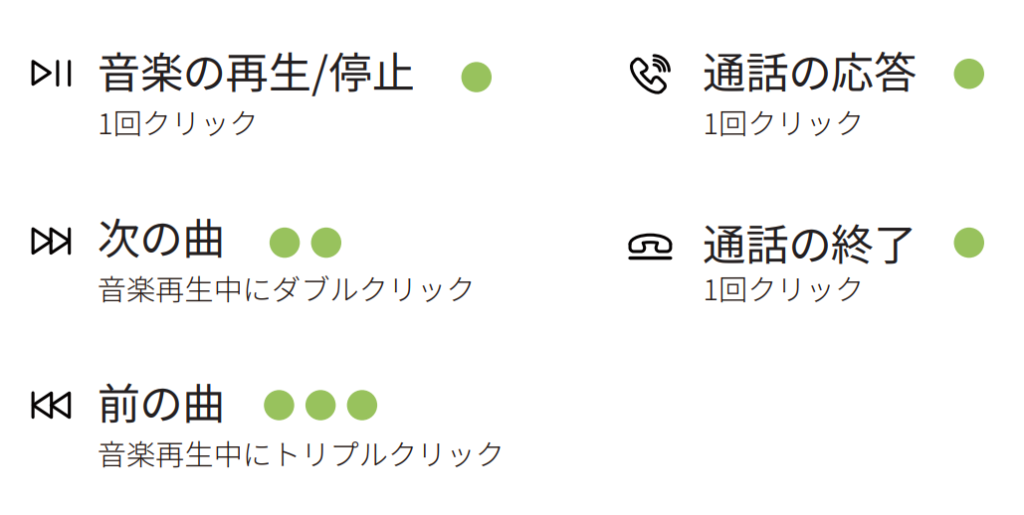
背もたれ椅子に座ると首の部分が邪魔になる
長時間使っていて気になるのは背もたれの椅子に首もたれが付属しているタイプだと、ちょうどワイヤー部分が接触してリラックスした姿勢を取れないこと。
首を休めることができないので、結局ヘッドセットを外す必要が出てくることがありました。
このあたりは致し方ないとは思いますが、今後のアップデートに期待したいですね。
ペアリングは超簡単

ペアリング自体はBluetoothマウスやキーボードと同じく超簡単。
+のコントロールボタンを5秒以上長押しすればペアリングモードになります。
+のコントロールボタンを長押し- 「AfterShokz(アフターショックス)へようこそ」の音声が流れる
- さらに
+ボタンを押し続ける - 「ペアリングモードです」の音声が流れる
マルチペアリングでスマホとPCをシームレスに接続できる
Blutooth 5.1に対応しておりマルチペアリングをすることで複数のデバイスに同時接続することができます。

同時に音声は聞こえませんが、片方のスマホからもう片方のPCに自動でシームレスに切り替えることができる点はかなりストレスフリーな印象
Teamsでミュート中にビープ音が鳴る現象
Teamsで会議をしている中、ミュートにすると定期的にビープ音(ブブー、ブブーとかなり大きい音)が鳴る現象に出くわしました。
ビープ音が鳴る現象は多数寄せられていた
Aftershokzのページのレビューにはこのようなコメントが寄せられていました。
音が割れるのですが、わたしだけでしょうか。音量調整がうまくできず困ってます。それとミュートの時のピープ音、なんとかならないでしょうか。
Aftershokzホームページ

それ以外にも、価格.comの評価欄でも同様の現象で困っている人が多数いることが確認できました。
仮想オーディオデバイスを使うことで解決
そんな中、仮想オーディオデバイス(VB-Audio Virtual Cable)を使うことで解決したほりひログというページが見つかりました。
- スピーカー → Aftershokz OpenCommを指定
- マイク → 仮想オーディオデバイス経由でAftershokz OpenCommを仮想オーディオに接続
このように、TeamsのスピーカーをAftershokz OpenCommにして、マイクを仮想オーディオデバイス出力し、Aftershokz OpenCommのマイクは仮想オーディオデバイスに接続することで、定期的なビープ音を無くすことに成功しました。
仮想オーディオデバイスでビープ音を消す手順
次に仮想オーディオデバイスを使ってビープ音を消す方法を解説していきます。
仮想オーディオデバイス(VB-Audio Virtual Cable)のページにいってインストーラをダウンロードします。
今回はWindows版のインストーラを使って解説していきます。
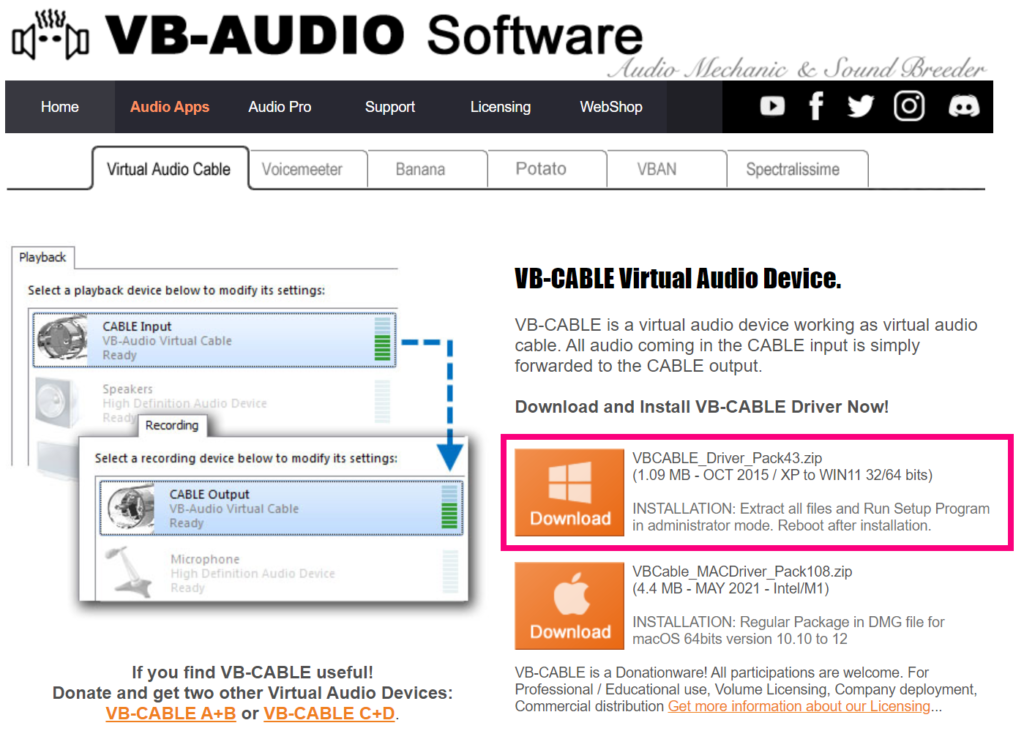
ダウンロードしたzipファイルを展開して64bitであればVBCABLE_Setup_x64.exeをダブルクリック。32bitであればVBCABLE_Setup.exe。
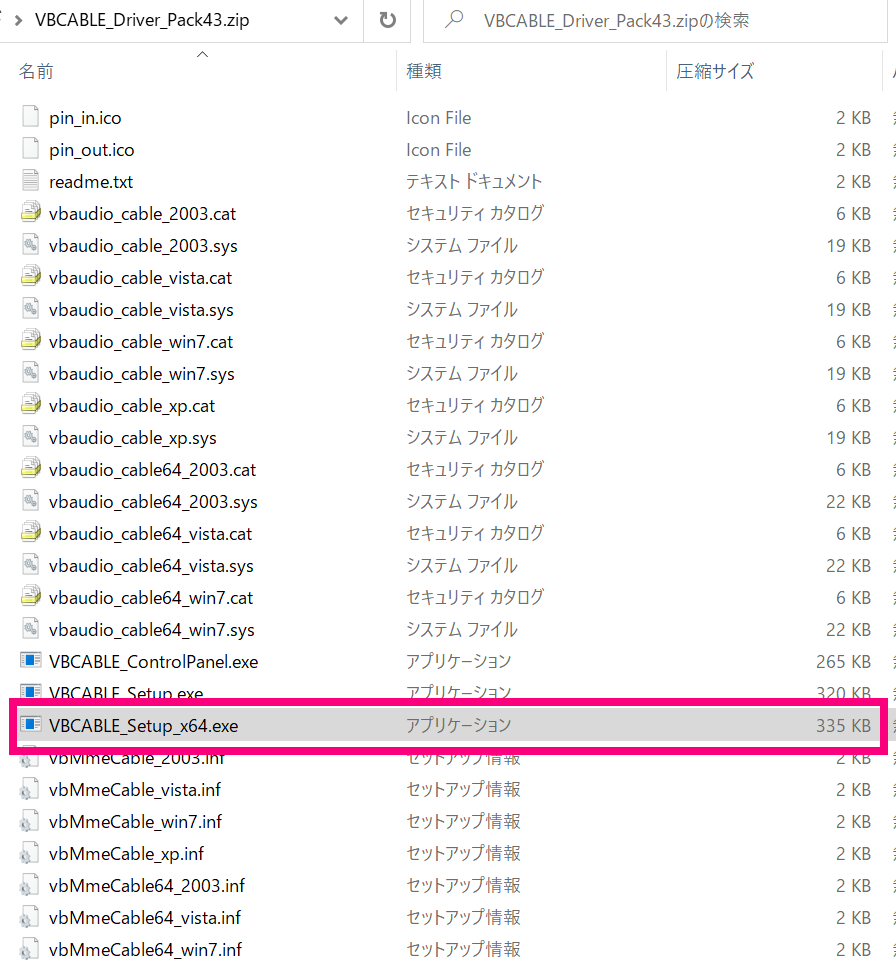
すべて展開してもう一度、VBCABLE_Setup_x64.exeをダブルクリックするとセットアップ画面が表示されます。そのまま、Install Driverをクリックしましょう。
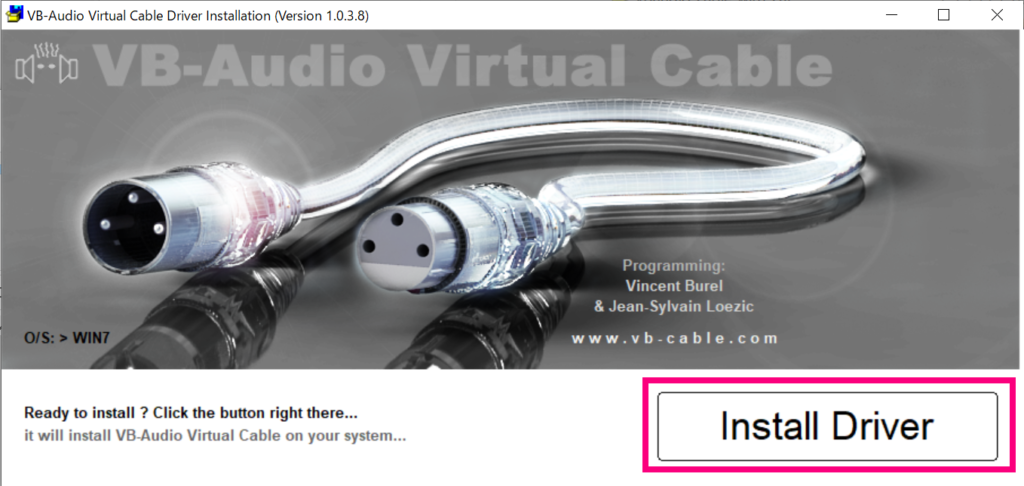
「Access denied to registry」という以下のようなエラーメッセージが表示される場合は管理者権限で起動する必要があるので、VBCABLE_Setup_x64.exeを右クリックして管理者として実行します。
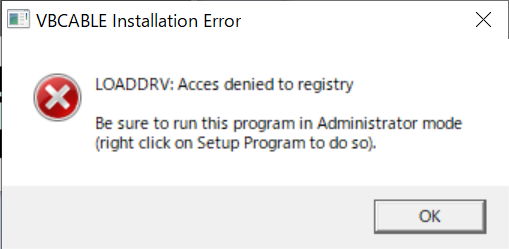
そのままインストールをクリックします。
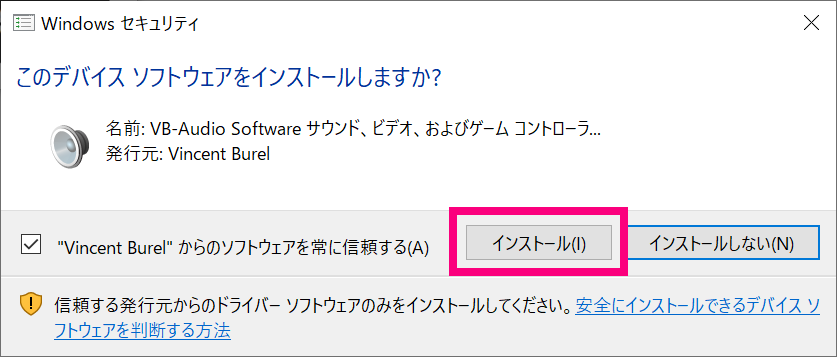
インストールが完了したら「Installation Complete and Successful !」と表示されればOK。
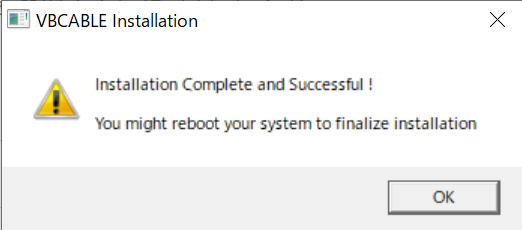
Windowsから設定→システム→サウンドと展開します。
サウンドの出力にヘッドセット、入力を仮想オーディオデバイスに設定します。
- 出力:ヘッドセット(OpenComm by Aftershokz Hands-Free AG Audio)
- 入力:CABLE Out(VB-Audio Virtual Cable)
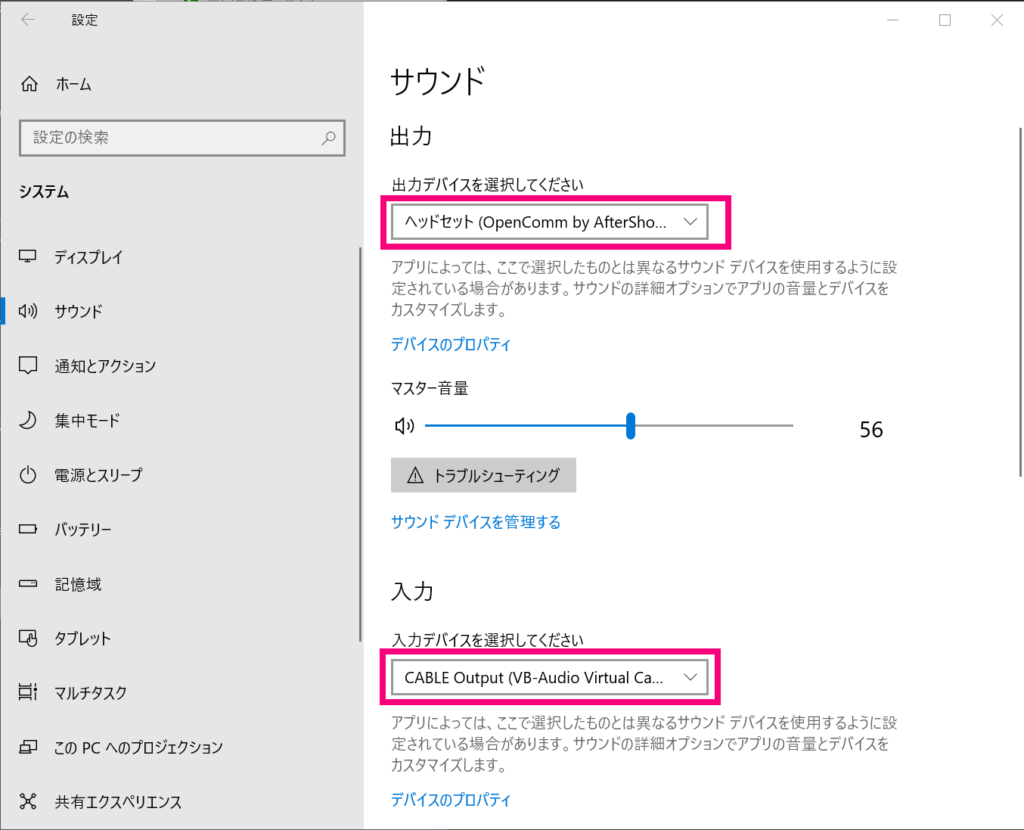
次に、サウンドコントロールパネルから録音タブでOpenCommのヘッドセットをダブルクリックします。
ヘッドセットのプロパティで聴くタブのこのデバイスを聴くにチェックを入れて、このデバイスを使用して再生するで仮想オーディオ(CABLE Input(VB-Audio Virtual Cable))を選択して適用します。
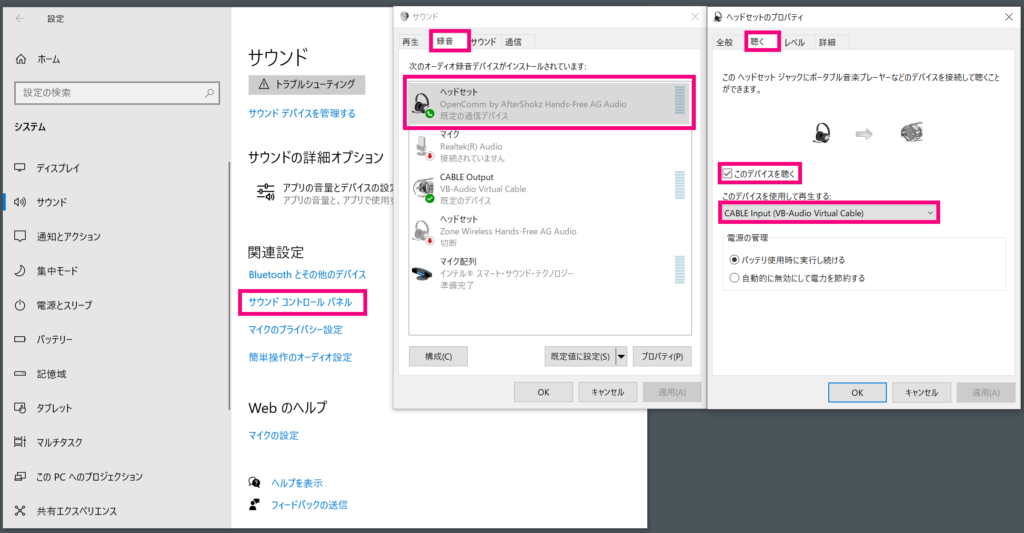
最後にTeamsのデバイスの設定でスピーカーをヘッドセット、マイクを仮想オーディオデバイスとすれば完了です。
- スピーカー:ヘッドセット(OpenComm by Aftershokz Hands-Free AG Audio)
- マイク:CABLE Out(VB-Audio Virtual Cable)
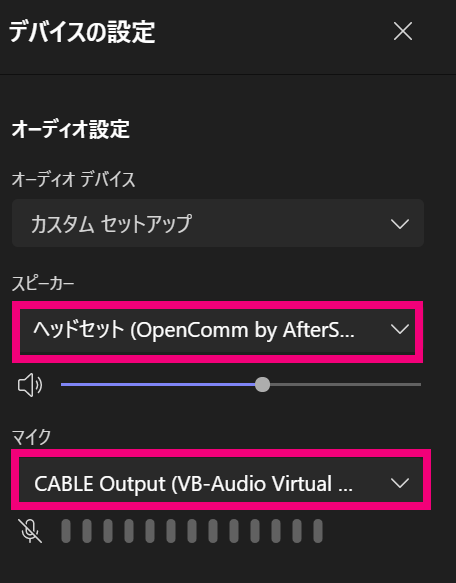
仮想オーディオデバイスを設定後はミュート時のビープ音が消えた
仮想オーディオデバイスをインストールし、WindowsとTeamsのサウンド設定を行うことでミュート時のビープ音が消えました。
ちなみに、マイクからの音声はしっかり拾っていたので滞りなくWeb会議ができることが確認できました。
ミュート時のビープ音は消えましたが、ミュートにした際の「ミュートしました/ミュートを解除しました」の音声も聞こえなくなるので、ミュート状態かどうかはTeamsのマイクのアイコンで判断するようにしましょう。
まとめ
AfterShokz OpenCommの評価レビューをまとめます。
- 超軽量で16時間連続通話できるので一日中付けても違和感なし
- 耳を塞がない骨伝導タイプなので圧倒的に快適
- デザイン性が優れていて目立たない
- マルチペアリングでシームレスに2台のデバイスを切り替えできる
- マルチファンクションボタンで音声の停止/再生や通話の終了ができる
- 音質は骨伝導型なので良いとは言えないが十分会議できるレベル
- Teamsでミュートするとビープ音が定期的に聞こえて不快(仮想オーディオデバイスで対処可能)
- 首掛けのある椅子に座ると首にヘッドセットが当たってくつろげない
| デザイン | 5 |
|---|---|
| 付け心地 | 5 |
| 音声品質 | 2 |
| 操作性 | 4.5 |
| 価格 | 2.5 |
| 総合評価 | 3.8 |
Amazonで買い物をするならAmazonギフト券へチャージしてからがオススメ
Amazonで買い物をするときはAmazonギフト券にチャージしてから購入すると最大2.5%ポイントが還元されて超お得!!
Amazon Prime会員なら最大2.5%ポイント還元!
| チャージ額 | 通常会員 | プライム会員 |
|---|---|---|
| 5,000〜19,999円 | 0.5% | 1.0% |
| 20,000〜39,999円 | 1.0% | 1.5% |
| 40,000〜89,999円 | 1.5% | 2.0% |
| 90,000円〜 | 2.0% | 2.5% |







コメント